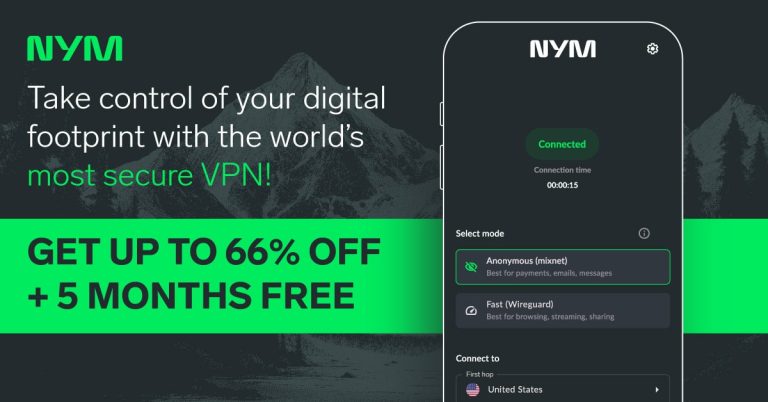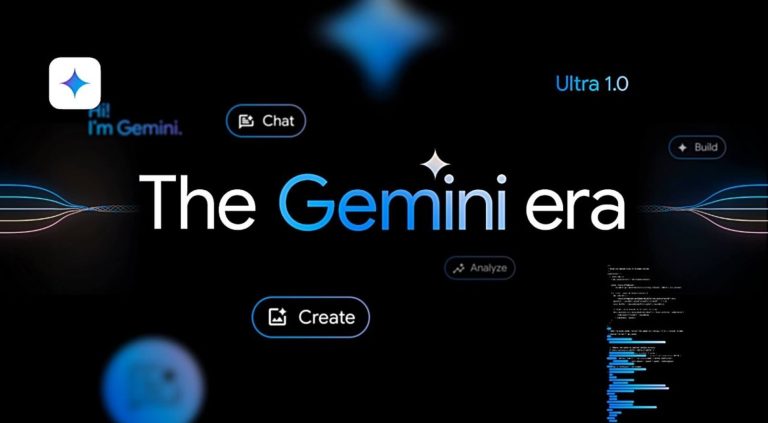モバイルデータでiOS 18がダウンロードできない?アップデートのための6つの実際の解決策
iPhoneのオペレーティングシステムを更新することは、最適なパフォーマンスとセキュリティのために重要です。ただし、一部のユーザーは、支援が必要だと報告しています モバイルデータを使用してiOS 18をダウンロードします、欲求不満と機能を逃した。この一般的な問題は、Appleのポリシーがモバイルデータの特定のサイズにわたってダウンロードを制限して、潜在的な過剰なデータ料金を防ぐために発生します。この記事では、なぜこれが起こるのかを説明し、実用的なソリューションを提供します。ベテランのAppleユーザーであろうと、エコシステムを初めて使用する場合でも、これらのヒントが最新のiOSバージョンでデバイスを更新するのに役立つことがわかります。
パート1:モバイルデータにiOS 18をダウンロードできないのはなぜですか?
なぜあなたがいるのかを理解するために モバイルデータを使用してiOS 18をダウンロードできません、ソフトウェアの更新に関するAppleのポリシーを知ることが不可欠です。 Appleには、セルラーデータよりもダウンロードのサイズ制限がありますが、これは通常200MBに設定されていますが、これはiOSの異なるバージョンで異なる場合があります。この制限は、意図せずに高いデータ使用量を防ぐために整っています。これにより、モバイルプランの大幅な料金が発生する可能性があります。
AppleがiOS 18のような新しいiOSバージョンをリリースすると、多くの機能と拡張機能が含まれるため、通常、更新ファイルはこの制限を超えます。その結果、ユーザーはデバイスをWi-Fiネットワークに接続して、更新をダウンロードしてインストールする必要があります。
要するに、モバイルデータを使用してiOS 18をダウンロードできないことは、iPhoneのソフトウェアグリッチやハードウェアの問題ではなく、潜在的な過剰なデータの使用と関連するコストを防ぐためにAppleが導入する制限です。この記事の次のセクションでは、この制限を回避し、iPhoneの更新に成功裏に更新する方法を提供します。
パート2:Ultfone iOSアップグレードツールを使用してiPhoneをiOS 18(クイックアップデート)ホットに更新する
あなたは iOS 18をモバイルデータで更新できません?世界中のiPhoneユーザーにとって、Ultfone iOSアップグレードツールは、iOS関連の合併症に対する最良の答えです。 iPhoneをiOS 18に簡単にアップグレードしたり、iOS 18内クリックからダウングレードしたりできます。さらに、このツールは、リカバリモードやAppleロゴに巻き込まれたiPhoneなどの一般的なiOS問題を簡単に処理できます。 iPhone画面の凍結、ブートループを通過したり、高速ドレインのバッテリーに苦しんでいる、ヘッドフォンモードに詰まっているなど、より複雑な状況でさえ、この汎用性の高いソフトウェアによって巧みに管理されています。
Learn more: iOS 16 Beta 4のリリース間近|新機能は何か?
あなたが存在の問題を解決するのに役立つ簡単なステップをあなたに説明させてください iOS 18をモバイルデータで更新できません:
今すぐ購入
今すぐ購入
-
ステップ1 Ultfone iOSアップグレードツールをダウンロードして起動します。 iPhone/iPad/iPod Touchをコンピューターに接続します。パネルの左下にある「iOSアップグレード/ダウングレード」をクリックします。
-
ステップ2続行するには、次の画面で「アップグレード」を選択して、iOS 18に更新します。
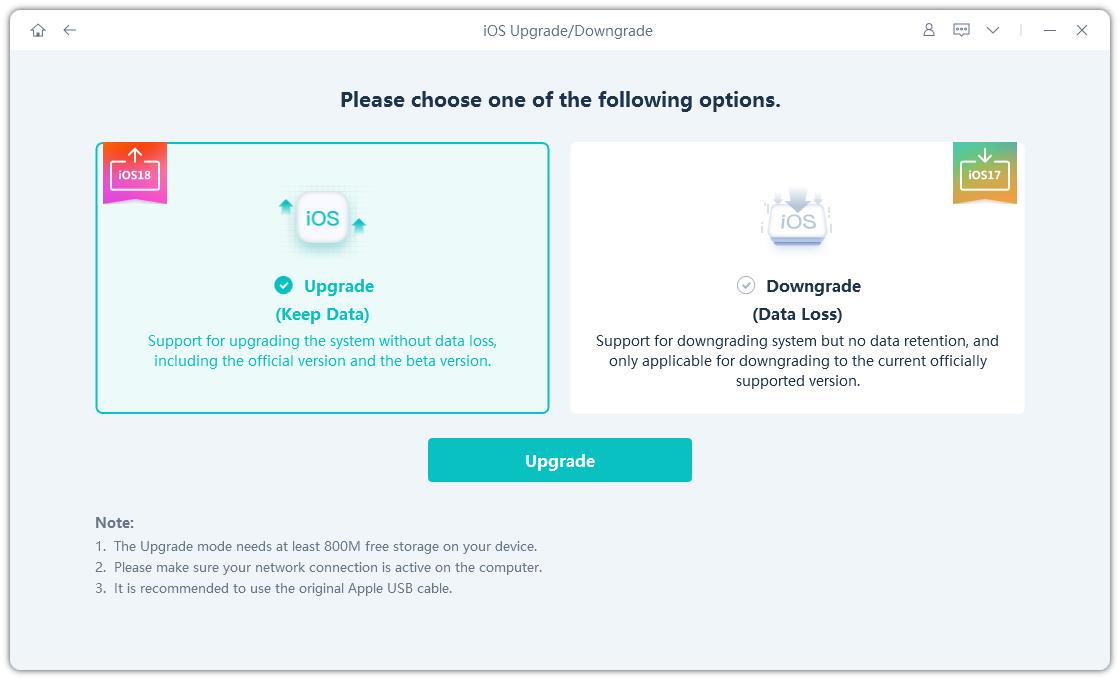
-
ステップ3「ダウンロード」オプションを選択して、最新のファームウェアパッケージを取得します。
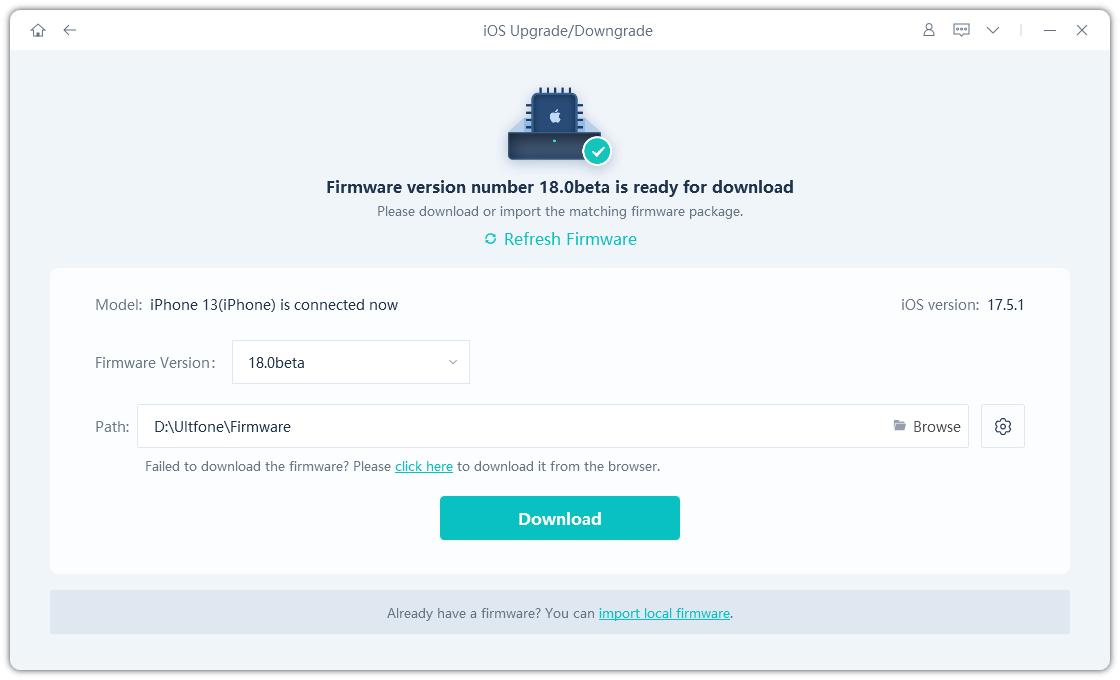
-
ステップ4 ファームウェアパッケージがコンピューターにダウンロードされたら、[アップグレードの開始]をクリックしてiOS 18にアップグレードできます。

-
ステップ5 iOS 18プロファイルを正常にダウンロードしました。 iPhone/iPadの原因となる問題は、モバイルデータを使用してiOS 18をダウンロードできません。
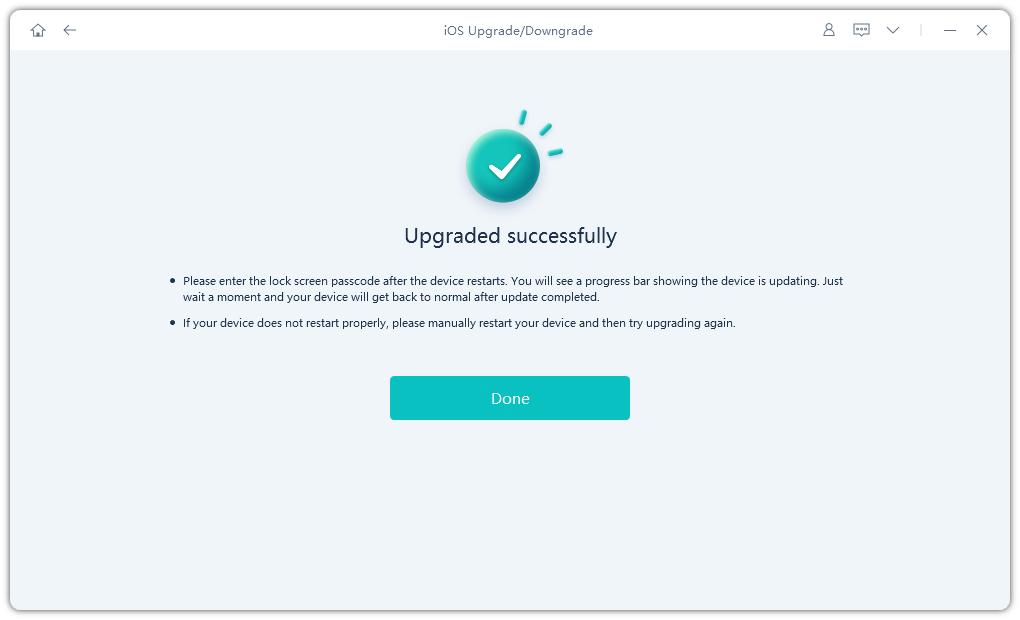
Ultfone iOSシステム修理の利点:
- Ultfoneは、アップグレード/ダウングレードiOSバージョンのための便利なワンクリックソリューションも提供しています。
- また、さまざまな状況下でiPhoneを工場出荷時の設定にリセットし、ほぼすべてのiOSの苦境に本格的なソリューションを提供することもできます。
- Ultfone IOSシステムの修理を使用すると、すべてのiPhoneユーザーがIOSシステム修理を理解できるようにする頑丈で信頼できるプロフェッショナルツールを保護します。
- 費用対効果の高いことに加えて、その直感的なインターフェイスとクリアカットの指示は、スムーズなユーザーエクスペリエンスを約束します。
パート3:iTunes/Finderを使用してiOS 18を更新します
問題に直面している場合 モバイルデータが失敗したiOS 18をダウンロードします、もう1つの実行可能なオプションは、Macos Catalina 10.15以降のMacでコンピューターまたはMacのFinderでiTunesを使用することです。このプロセスには、iPhoneをコンピューターに接続し、iTunesまたはFinderが更新をダウンロードしてインストールできるようにすることが含まれます。ここにステップがあります:
プリステップ:データをバックアップします: 更新の前に常に情報を保護してください。これは、データの損失を防ぐための重要な最初のステップです。
ステップ1:iTunes/Finderを更新: 互換性の問題を回避するために、iTunes(Windowsユーザーの場合)またはFinder(Macos Catalina 10.15以降のユーザーの場合)が最新であることを確認してください。
ステップ2:iPhoneを接続します。 iTunesまたはFinderを起動し、USBコードを使用してiPhoneをリンクします。
ステップ3:デバイスの概要にアクセス: 左上にあるデバイスアイコンをクリックし、[要約]タブが続きます。
ステップ4:iOSアップデートを開始します: [更新のチェック]をクリックしてから「ダウンロードと更新」をクリックします。プロンプトがある場合は、パスコードを入力します。
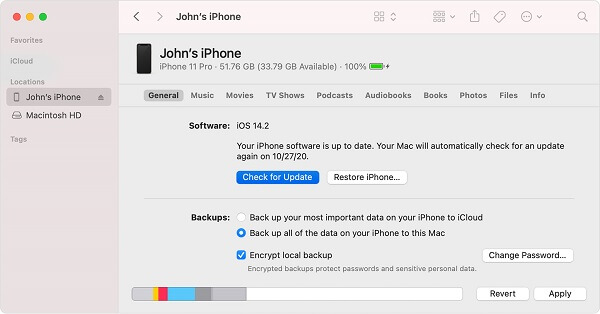
長所:
- 限られたデータ計画に役立つモバイルデータの消費は避けてください。
- それはあなたの重要な情報の安全を確保するためにデータをバックアップする機会を提供します。
- これにより、包括的な、1回限りのダウンロードが可能になり、潜在的にスムーズなインストールプロセスにつながる可能性があります。
短所:
- それはコンピューターへのアクセスに依存しています – すべての人が実行可能な場合があります。
- 特にインターネット接続が遅い場合、それは長いプロセスになる可能性があります。
パート4:iPhone/iPadを修正するトリックは、モバイルデータを使用してiOS 18をダウンロードできません。
助けが必要です IOS 18をセルラーデータで更新します 問題?これを解決するためにいくつかのトリックを解きましょう:
トリック1:日付を変更してiOS 18をダウンロードします
興味深いことに、iPhoneの日付設定を変更すると、セルラーデータを介してより大きなダウンロードが可能になり、ソリューションを見つけるのに役立つ場合があります。 モバイルデータが失敗したiOS 18をダウンロードします。
ステップ1: アクセス設定>一般>日付>時刻、無効に>自動的に設定>、日付を1か月前に設定します。
ステップ2: 「一般的な設定」の下で「ソフトウェアアップデート」に戻ります。
ステップ3: [ダウンロードしてインストール]を選択します。
ステップ4: その後、日付設定をリセットすることを忘れないでください。
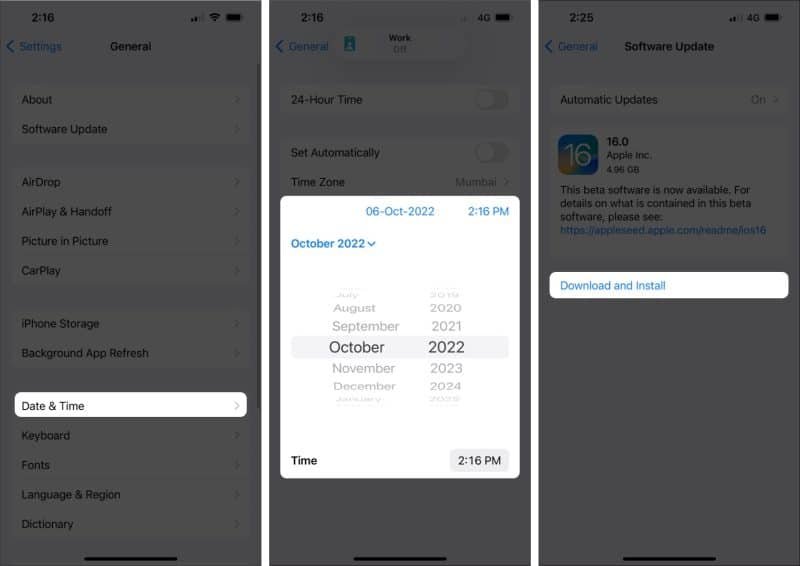
トリック2:ホットスポットを使用してiOS 18をダウンロードします
MacとiPhoneを持っていて、それを処理するのが難しいと感じている場合 セルラーデータでiOS 18を更新することはできません、ホットスポットを使用してiOS 18をダウンロードすることを検討してください。
ステップ1: Wi-FiからMacを外します。
ステップ2: iPhoneのモバイルデータを有効にし、Wi-Fi、Bluetooth、および個人のホットスポットを無効にします。
ステップ3: iPhoneをMacに接続し、「パーソナルホットスポット」設定に移動します。
ステップ4: USB経由で接続を許可します。
ステップ5: Macで、システム設定>[共有]>[インターネット共有]をナビゲートして、「iPhone USB」を選択し、[コンピューターを使用してコンピューター]で[wi-fi]を選択し、ホットスポットを開始します。
トリック3:5Gのより多くのデータを許可することにより、iOS 18を更新します
iPhone 12、13、または14を使用する場合は、更新をダウンロードするには「5Gでより多くのデータを許可する」機能を使用します。
ステップ1: [設定]>[Cellular]>[Cellular Data Options]>[データモード]。
ステップ2: 「5Gのデータを許可する」を選択します。これにより、iPhoneはソフトウェアの更新を含むシステムタスクにもっと多くのデータを使用できます。
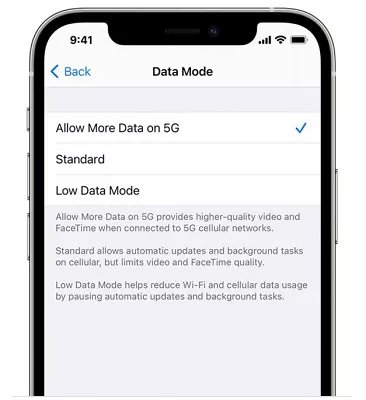
結論
遭遇するのはイライラすることがありますが モバイルデータを使用してiOS 18をダウンロードできません 問題、iPhoneを正常に更新するための効果的な回避策があります。ソリューションは、Ultfone iOSアップグレードツールなどのツールの使用から設定の調整や5G機能の活用まで、多様です。デバイスが最新のiOSバージョンを実行することを保証することは、最適なパフォーマンスとセキュリティに不可欠です。したがって、これらのソリューションがiPhoneを最新の状態に保つために必要な支援を提供することを願っています。